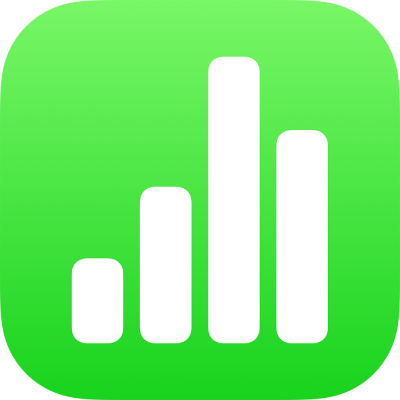
iPhone에서 Numbers 및 기타 앱 간에 텍스트와 대상체 복사하기
Numbers 스프레드시트와 다른 앱 간에 텍스트 및 대상체를 복사할 수 있습니다. iPhone에 iOS 15 이상이 설치된 경우 Numbers와 다른 앱(예: Mail, Pages, Keynote, Safari 또는 사진 앱)을 열고, 텍스트 및 대상체(텍스트 상자, 사진, 표, 차트 등)를 드래그하여 한쪽 앱에서 다른 쪽 앱으로 복사할 수도 있습니다.
참고: iWork 앱(Pages, Keynote 및 Numbers) 간에 차트, 표 및 도형을 복사할 때 이 대상체들은 여전히 편집이 가능합니다. 해당 대상체를 다른 앱으로 복사하면 이미지로 복사되며 이러한 콘텐츠는 편집할 수 없습니다.
Numbers 및 다른 앱 간에 텍스트와 대상체 드래그하기
두 개 이상의 대상체 또는 대상체 그룹을 선택하여 복사할 수 있습니다.
내용을 복사하거나 복사한 내용을 넣으려는 파일을 열고 다음 중 하나를 수행하십시오.
iPhone에 Face ID가 있는 경우: 화면 하단을 쓸어올려 홈 화면으로 돌아가십시오.
iPhone에 홈 버튼이 있는 경우: 홈 버튼을 클릭하여 홈 화면으로 돌아가십시오.
홈 화면에서 다른 앱을 탭하여 여십시오.
복사하거나 복사한 콘텐츠를 넣으려는 파일(예: 문서, 메시지 또는 메모)을 해당 앱에서 여십시오.
각 앱에서 복사하려는 콘텐츠를 선택하고 해당 콘텐츠가 들어올려질 때까지 길게 터치한 다음, 살짝 축소될 때까지 드래그하십시오.
다른 손가락으로 다음 중 하나를 수행하십시오.
iPhone에 Face ID가 있는 경우: 화면 하단을 길게 터치하고 약간 위로 움직여 ‘앱 전환기’를 여십시오.
iPhone에 홈 버튼이 있는 경우: 홈 버튼을 두 번 클릭하여 앱 전환기를 여십시오.
드래그할 콘텐츠를 들어올리고 있는 상태에서 다른 앱을 탭하여 선택하고 연 다음, 콘텐츠를 배치하려는 위치로 드래그하고 손가락을 떼십시오.
선택된 위치로 내용 붙여넣기가 완료됩니다.
중요사항: 드래그를 멈추기 전에 붙여넣기를 하려는 앱을 탭하고 선택하여 해당 앱이 반드시 전체 화면을 채우며 열리도록 하십시오.
앱 전환기에 두 가지 앱이 열려 있으면 한 앱에서 다른 앱으로 대상체를 복사하고 붙여넣을 수 있습니다.
텍스트 및 대상체를 다른 앱으로 또는 다른 앱에서 복사하기
선택한 텍스트 및 대부분의 대상체를 복사하여 다른 응용 프로그램에 붙여넣을 수 있습니다.
내용을 복사하거나 복사한 내용을 넣으려는 파일을 여십시오.
복사할 대상체 또는 텍스트를 선택하십시오.
선택한 위치에서 ‘복사하기’를 탭하십시오. (‘복사하기’를 표시하려면 선택한 콘텐츠를 다시 탭해야 할 수 있습니다.)
홈 화면에서 콘텐츠를 붙여넣으려는 앱 및 파일(예: 문서, 메시지 또는 메모)을 여십시오.
선택한 콘텐츠를 붙여넣을 위치를 탭한 다음 붙여넣기를 탭하십시오.